Ați verificat calitatea conexiunii dvs. la internet?
- YouTube este linia de salvare pentru mulți utilizatori, deoarece accesează această aplicație pentru a viziona conținut din toată lumea.
- Utilizatorii de iPhone au raportat că se confruntă cu o problemă în care primesc o eroare YouTube fără apăsare în flux pentru a reîncerca.
- Acest ghid vă oferă câteva soluții eficiente care vă vor ajuta să remediați problema și să reveniți la streaming.
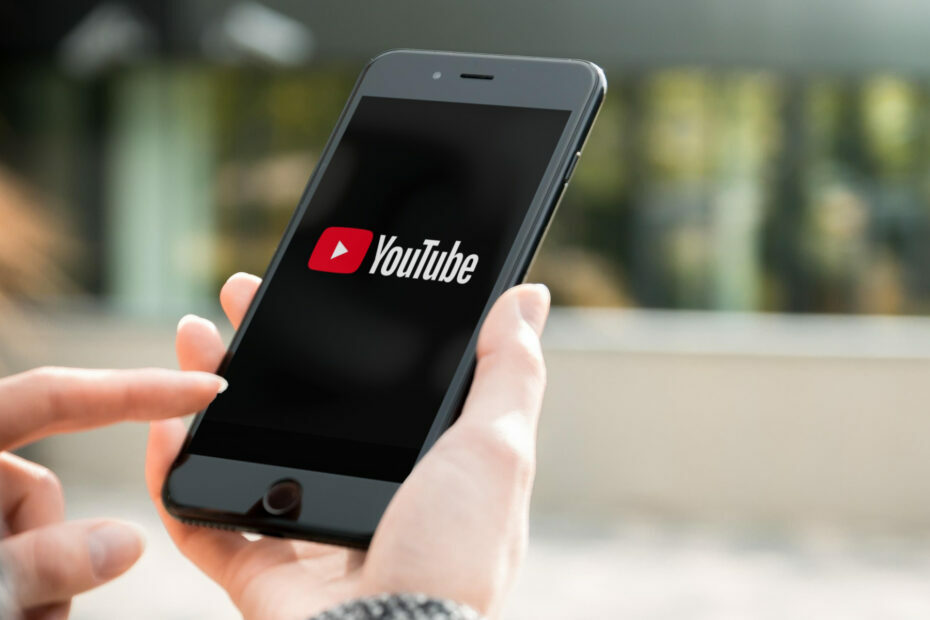
- Migrare ușoară: utilizați asistentul Opera pentru a transfera datele de ieșire, cum ar fi marcaje, parole etc.
- Optimizați utilizarea resurselor: memoria RAM este utilizată mai eficient decât în alte browsere
- Confidențialitate îmbunătățită: VPN gratuit și nelimitat integrat
- Fără reclame: Ad Blocker încorporat accelerează încărcarea paginilor și protejează împotriva extragerii de date
- Util pentru jocuri: Opera GX este primul și cel mai bun browser pentru jocuri
- Descărcați Opera
YouTube este vizionat de miliarde pe tot globul în fiecare zi. Puteți viziona o mare varietate de videoclipuri pe YouTube și este unul dintre momentele preferate ale multor utilizatori.
Cu toate acestea, utilizatorii YouTube, în special deținătorii de dispozitive iPhone și iOS, au raportat că se confruntă cu o eroare YouTube fără stream pentru a încerca din nou.
Acest lucru se întâmplă atunci când încearcă să vizioneze un videoclip și de nicăieri apare această eroare. În special, atunci când un videoclip similar este redat pe o altă platformă, de exemplu, un smartphone Android, funcționează fără probleme.
Mai mult, problema nu dispare chiar dacă apăsați pe Reîncercați de mai multe ori. Mai mulți utilizatori de iPhone au raportat această problemă pe diverse platforme, dar nu pare să existe o soluție specifică pentru a remedia această problemă.
Din fericire, în acest ghid, am întocmit o listă de soluții eficiente, după o cercetare amănunțită, că vă va ajuta să remediați eroarea YouTube fără stream pentru a reîncerca și să reveniți la redarea în flux preferată conţinut.
De ce mă confrunt cu eroarea YouTube fără stream pentru a încerca din nou?
Eroarea YouTube fără apăsare în flux pentru a reîncerca a fost raportată în principal de utilizatorii de iPhone și iOS din întreaga lume.
După cercetări, am aflat că nu există niciun motiv specific pentru care această problemă să fie declanșată. Cu toate acestea, pot exista motivele menționate mai jos pentru care ați putea întâlni această eroare:
- Aplicația YouTube de pe telefon nu este actualizată
- Este ceva în neregulă cu conexiunea ta la internet
- Modul avion este activat
- Datele cache corupte cauzează probleme
- Există unele probleme cu serverele oficiale YouTube
- Aplicația YouTube nu are permisiunea de a utiliza datele mobile
Acum că sunteți conștient de motivele obișnuite care pot da naștere erorii YouTube fără atingere în flux pentru a reîncerca, permiteți-ne să vedem în detaliu cum puteți rezolva problema în cauză.
Cum pot remedia eroarea YouTube fără apăsare în flux pentru a reîncerca?
1. Verificați actualizarea aplicației
- Deschis Magazin de aplicații pe telefonul tau.
- Selectați dvs poză de profil.

- Glisați în jos pentru a vedea actualizările în așteptare.
- Dacă este disponibil un nou YouTube, atingeți Actualizați.
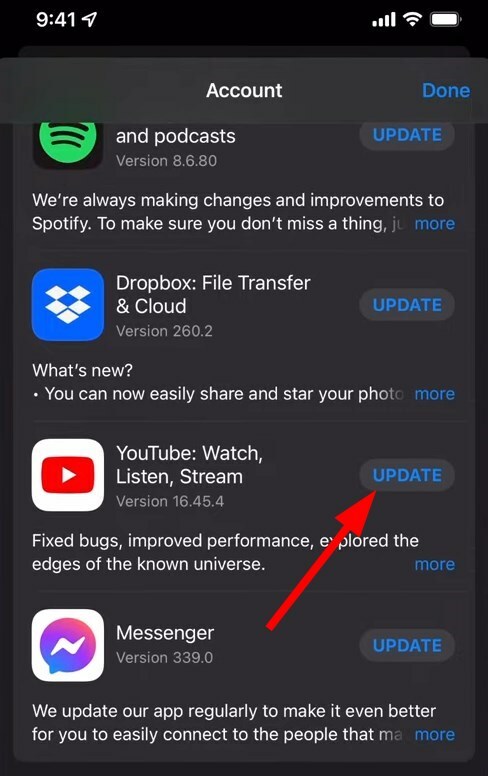
Menținerea la zi a tuturor aplicațiilor vă permite nu numai să vă bucurați de cele mai recente funcții, ci și să remediați toate erorile care au fost prezente în versiunea anterioară a aplicației.
Așadar, pentru a remedia eroarea YouTube fără apăsare în flux pentru a reîncerca, ar trebui să verificați App Store și să instalați cea mai recentă actualizare.
2. Verificați conexiunea la internet

Aproape toate erorile YouTube sunt declanșate din cauza conexiunilor la internet slabe sau defectuoase. Dacă întâlnești o eroare YouTube fără stream pentru a reîncerca, atunci ar trebui să verifici dacă internetul funcționează corect sau nu.
Pentru a verifica dacă obțineți o viteză de internet adecvată conform planului dvs. de date, atunci puteți utiliza site-uri web precum Rapid sau Speedtest.
Sfat de expert: Unele probleme ale PC-ului sunt greu de rezolvat, mai ales când vine vorba de depozite corupte sau de fișiere Windows lipsă. Dacă întâmpinați probleme la remedierea unei erori, este posibil ca sistemul dumneavoastră să fie parțial defect. Vă recomandăm să instalați Restoro, un instrument care vă va scana mașina și va identifica care este defecțiunea.
Click aici pentru a descărca și a începe repararea.
Dacă există probleme, puteți contacta ISP-ul dvs. și puteți rezolva problema, apoi verificați dacă aceasta rezolvă problema sau nu.
3. Verificați dacă modul Avion este activat
- Accesați panoul de notificare.
- Apăsați pe Modul avion pentru a-l dezactiva.
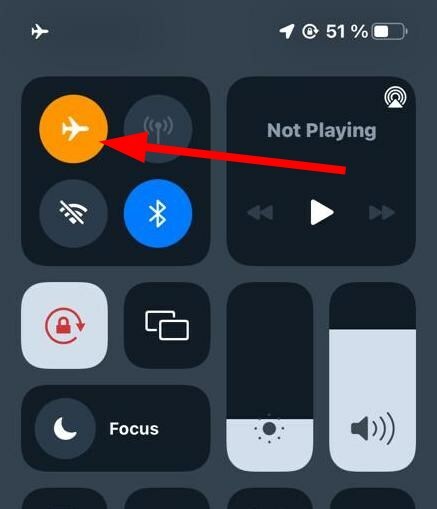
- Conectați-vă la internet și verificați dacă acest lucru rezolvă problema sau nu.
Adesea, din cauza greșelii tale, vei întâlni probleme pe smartphone-ul tău. Deci, este mai bine să verificați dacă din întâmplare ați activat modul Avion sau nu.
Dacă da, atunci pur și simplu dezactivați modul Avion și verificați dacă aceasta rezolvă problema sau nu. Pentru că dacă modul Avion este activat, YouTube nu se va putea conecta la internet și, prin urmare, nu va încărca niciun conținut.
- MSI Afterburner nu afișează opțiunea pentru temperatura GPU? Repara-l acum
- Cum să remediați Adblock dacă nu funcționează pe Twitch [Ghid 2022]
- Întârziere audio Twitch și desincronizare: 10 moduri de a le remedia definitiv
4. Ștergeți memoria cache a aplicației
- Deschide Setări aplicația.
- Apăsați pe General.
- Selectați Stocare iPhone.
- Derulați în jos și atingeți YouTube.
- Apăsați pe Descărcați aplicația.
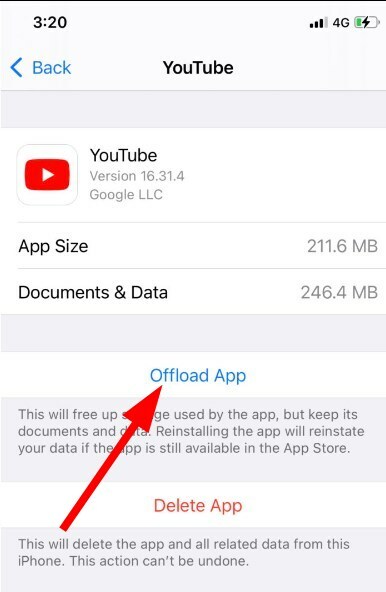
Fișierele cache sunt stocate pe smartphone-ul dvs. deoarece conțin setările dvs. personalizate și alte fișiere legate de aplicație, astfel încât să funcționeze conform nevoilor dvs. atunci când le accesați mai târziu.
Dacă fișierele cache sunt corupte, atunci poate cauza mai multe probleme, cum ar fi eroarea YouTube fără stream pentru a reîncerca. Deci, pur și simplu urmați pașii de mai sus, ștergeți memoria cache a aplicației și verificați dacă acest lucru rezolvă problema sau nu.
5. Verificați starea serverului YouTube
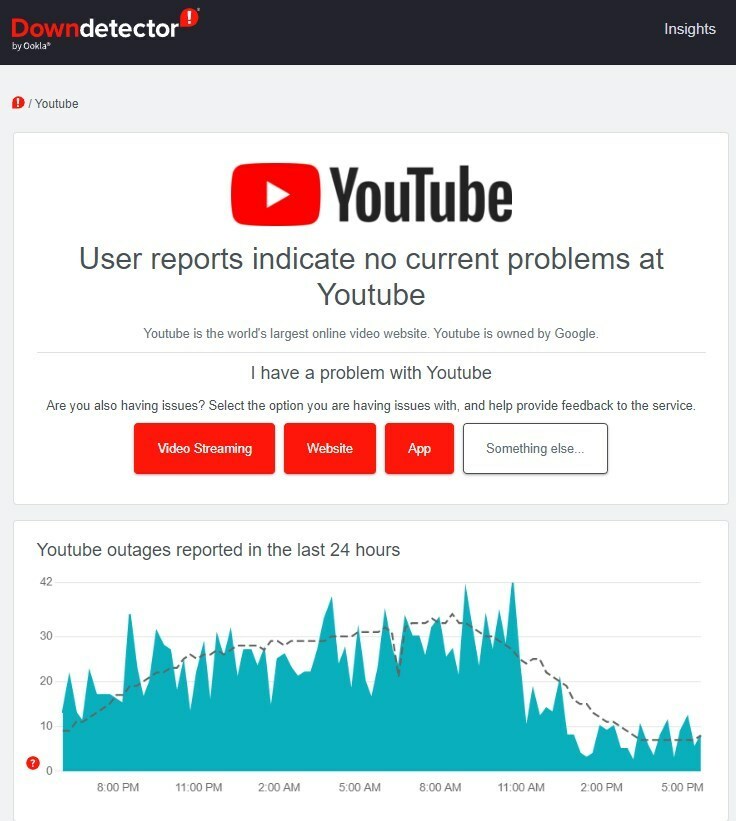
Există șanse mari ca problema să nu fie de partea ta, ci de pe YouTube. Și problema este în mare parte legată de server.
Într-un astfel de caz, puteți vizita site-uri web precum Detector de jos sau IsItDownRightNow pentru a verifica starea serverului YouTube. Mai mult, verificați și mânerul oficial Twitter al YouTube sau al altor platforme pentru a ști dacă platforma trece prin întreținere.
6. Verificați dacă YouTube are acces la datele mobile
- Deschis Setări pe iPhone-ul tău.
- Apăsați pe Celular.
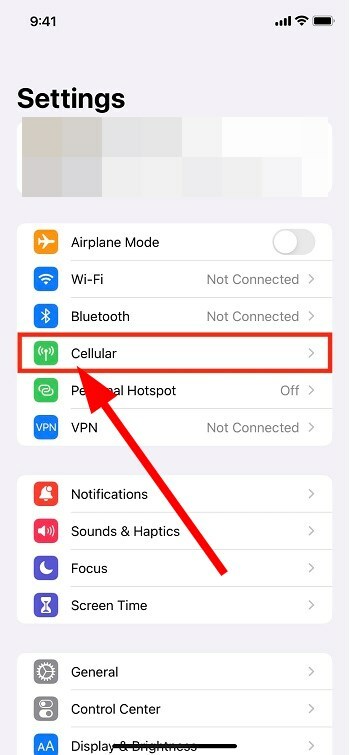
- Derulați în jos și verificați dacă comutatorul de lângă YouTube este verde sau nu.
- Dacă nu, atunci porniți comutatorul pentru YouTube.
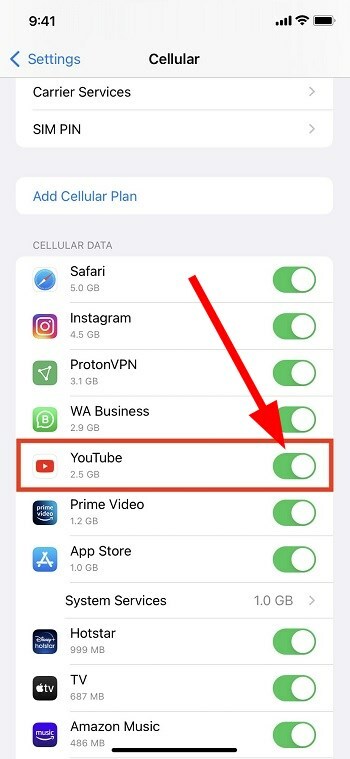
Pentru unii utilizatori, a apărut eroarea YouTube fără apăsare în flux pentru a reîncerca, deoarece din greșeală au dezactivat comutatorul de date mobile pentru YouTube.
Urmând pașii de mai sus, puteți activa comutatorul de date mobile pentru YouTube și puteți verifica dacă aceasta rezolvă problema sau nu.
Ce altceva pot face pentru a remedia eroarea YouTube fără stream pentru a încerca din nou?
Dacă niciuna dintre soluțiile de mai sus nu a rezolvat problema pentru dvs., atunci puteți, de asemenea, să consultați câteva sfaturi suplimentare menționate mai jos și, eventual, să remediați problema.
-
Resetați setările de rețea
- Deschis Setări.
- Sub General Selectați Resetați.
- Apăsați pe Resetați setările de rețea.

-
Reporniți dispozitivul
- Puteți încerca să reporniți iPhone-ul. Repornirea șterge toate fișierele temporare și încarcă toate fișierele de sistem de la zero.
-
Actualizați-vă firmware-ul
- Conectați-vă la internet cu date mobile sau Wi-Fi.
- Mergi la Setări.
- Selectați General.
- Atingeți Actualizare de software.
- Dacă există o nouă actualizare de software disponibilă, descărcați-o și instalați-o.
Iată-l din partea mea în acest ghid. Sperăm că metodele menționate în acest ghid au fost suficient de bune pentru a putea rezolva problema pe partea ta.
Spuneți-ne în secțiunea de comentarii de mai jos, care dintre soluțiile de mai sus v-a ajutat să remediați eroarea YouTube fără stream pentru a reîncerca.
 Mai aveți probleme?Remediați-le cu acest instrument:
Mai aveți probleme?Remediați-le cu acest instrument:
- Descărcați acest instrument de reparare a computerului evaluat excelent pe TrustPilot.com (descărcarea începe pe această pagină).
- Clic Incepe scanarea pentru a găsi probleme Windows care ar putea cauza probleme PC-ului.
- Clic Repara tot pentru a remedia problemele legate de tehnologiile brevetate (Reducere exclusivă pentru cititorii noștri).
Restoro a fost descărcat de 0 cititorii luna aceasta.

![Fotografiile iPhone nu se afișează pe PC [Windows 10/11 și Mac]](/f/12fa8235f952c3e3201a09c1d2e745e9.jpg?width=300&height=460)
